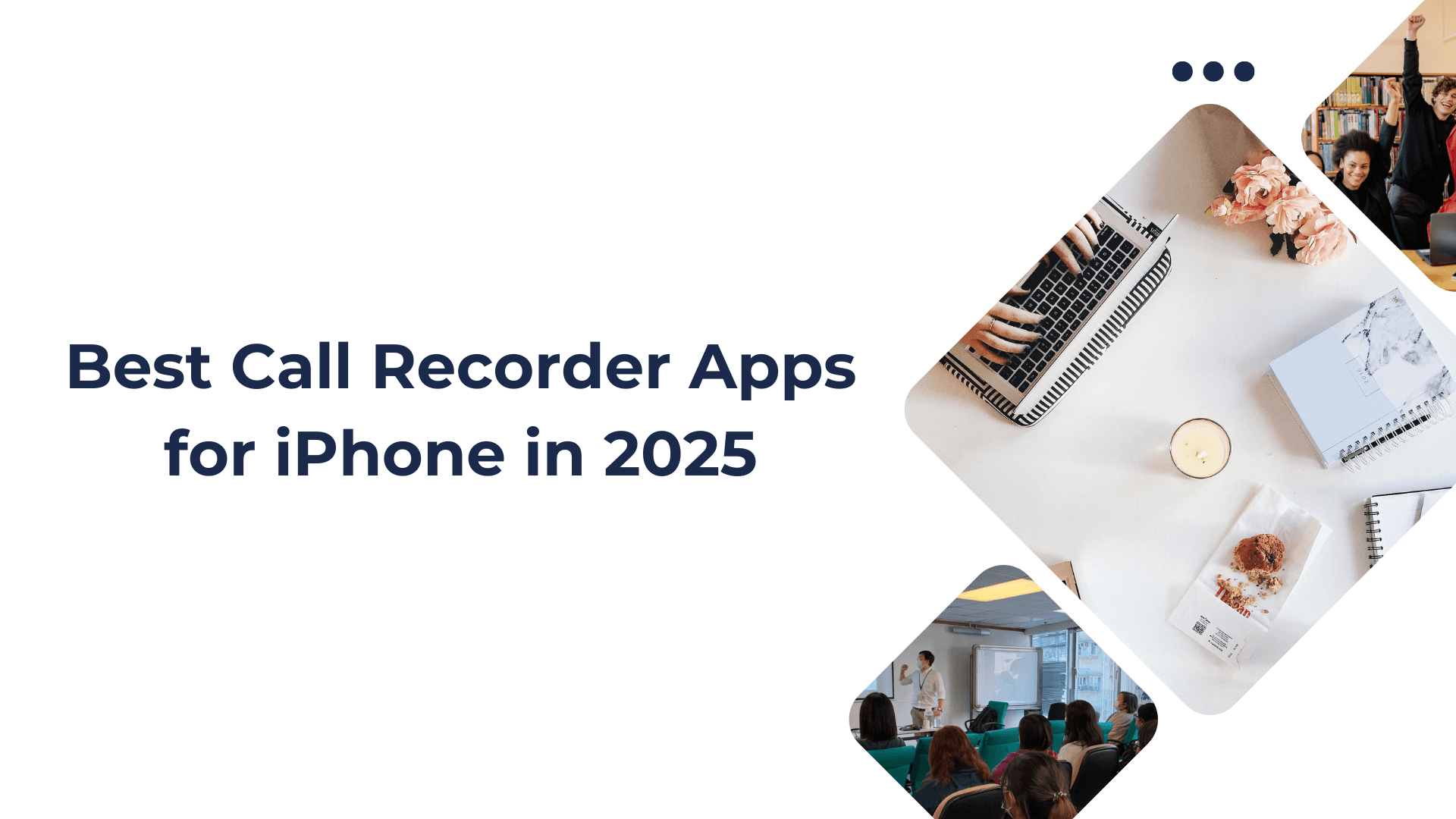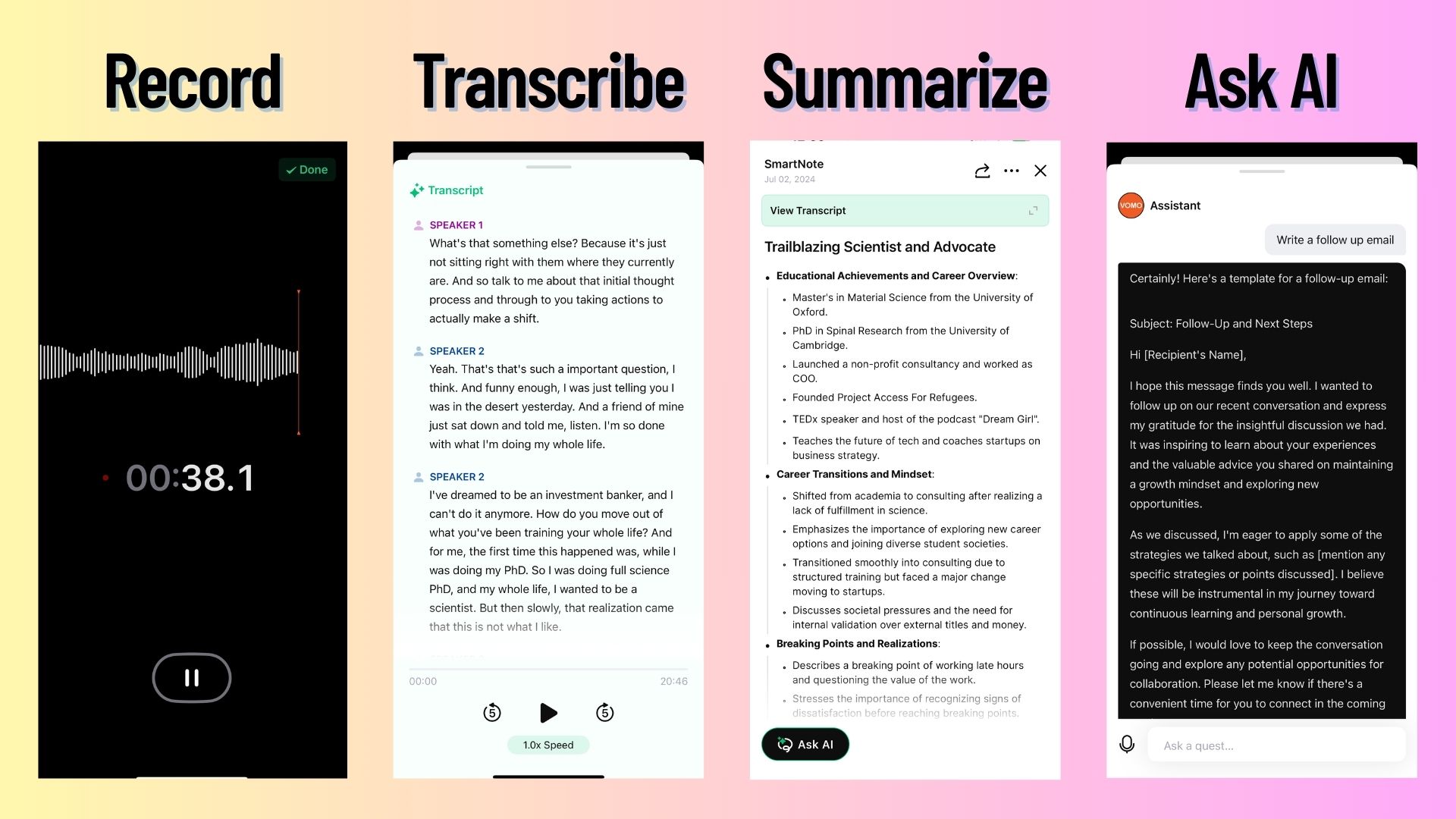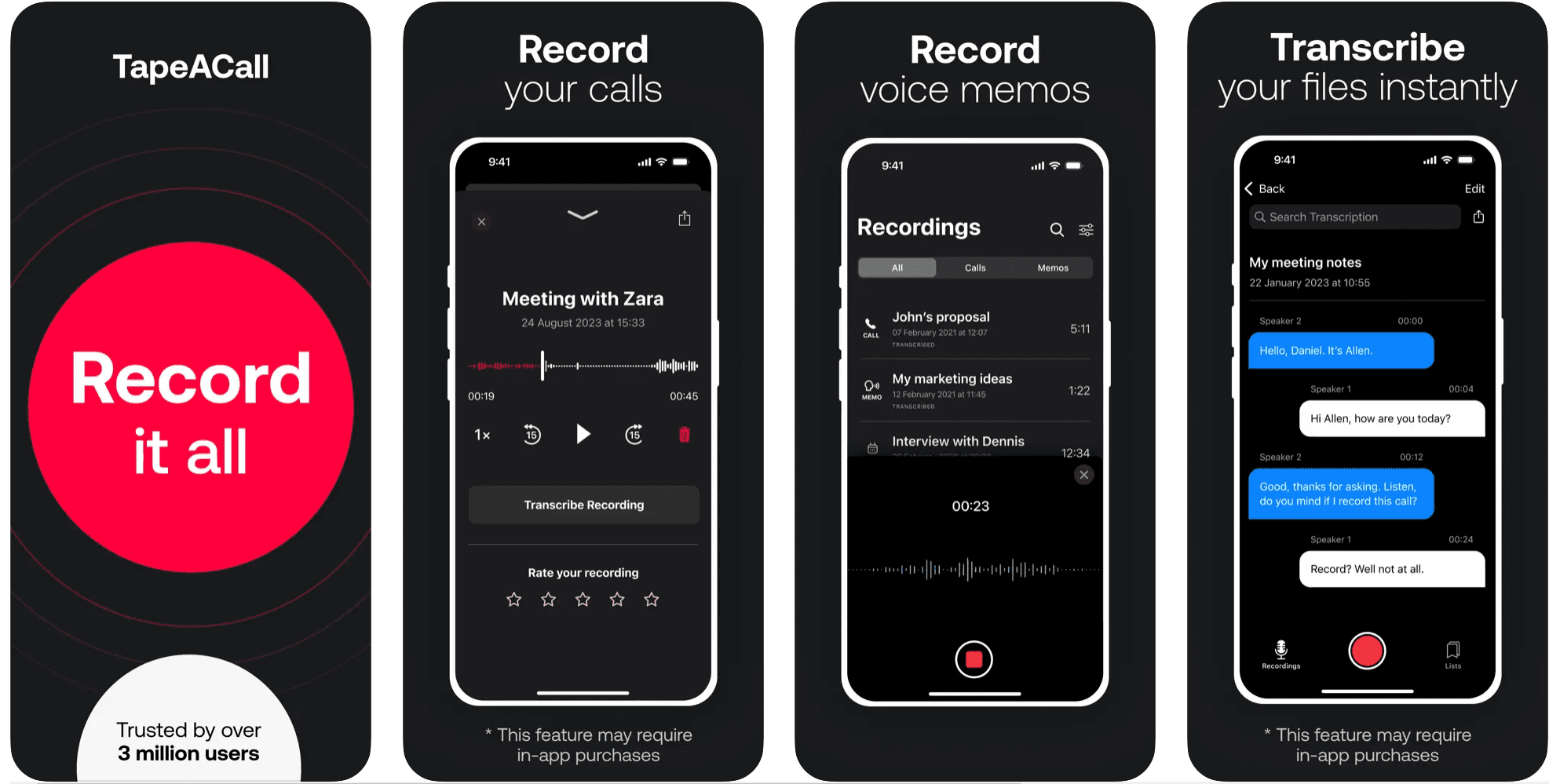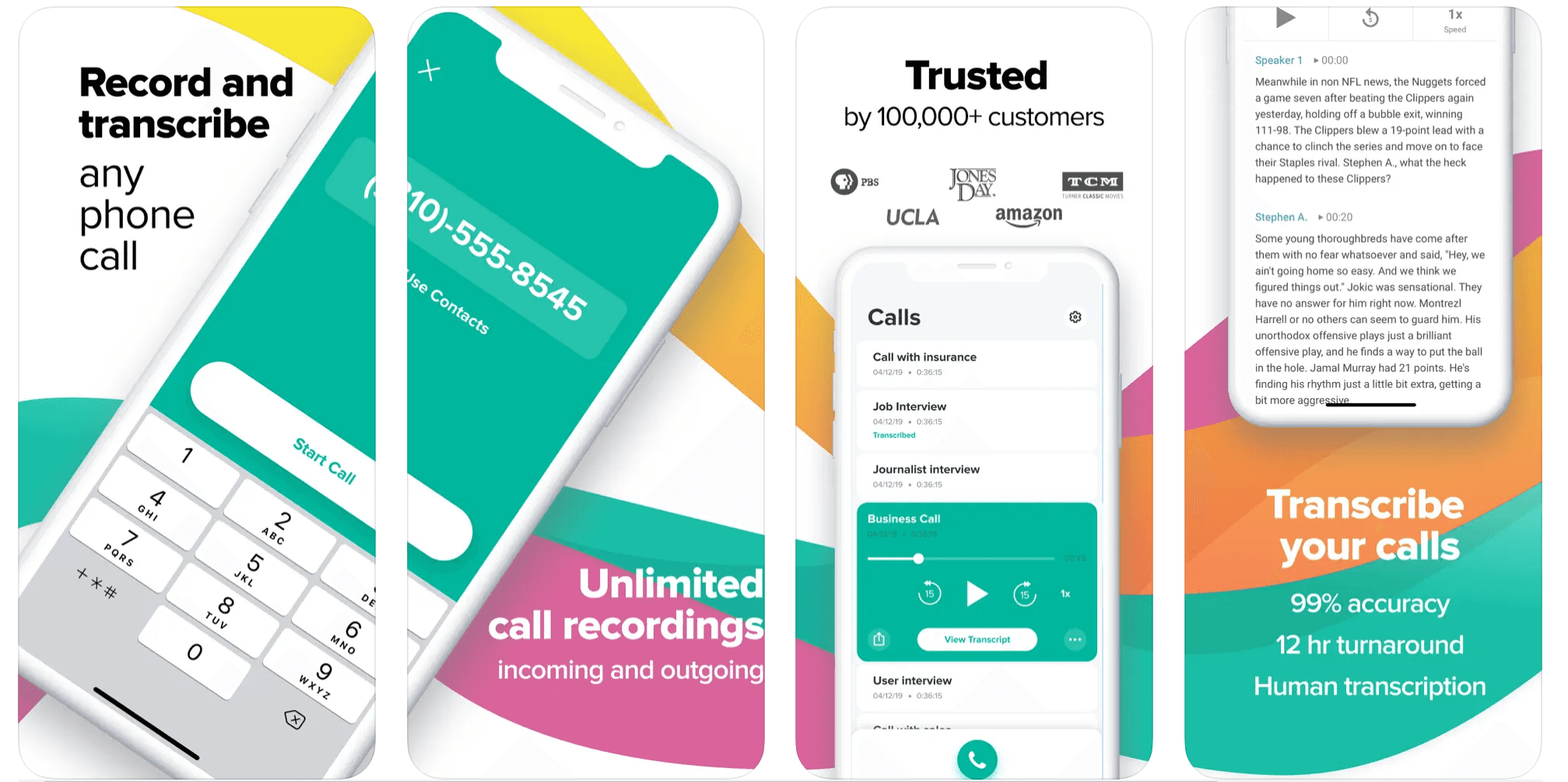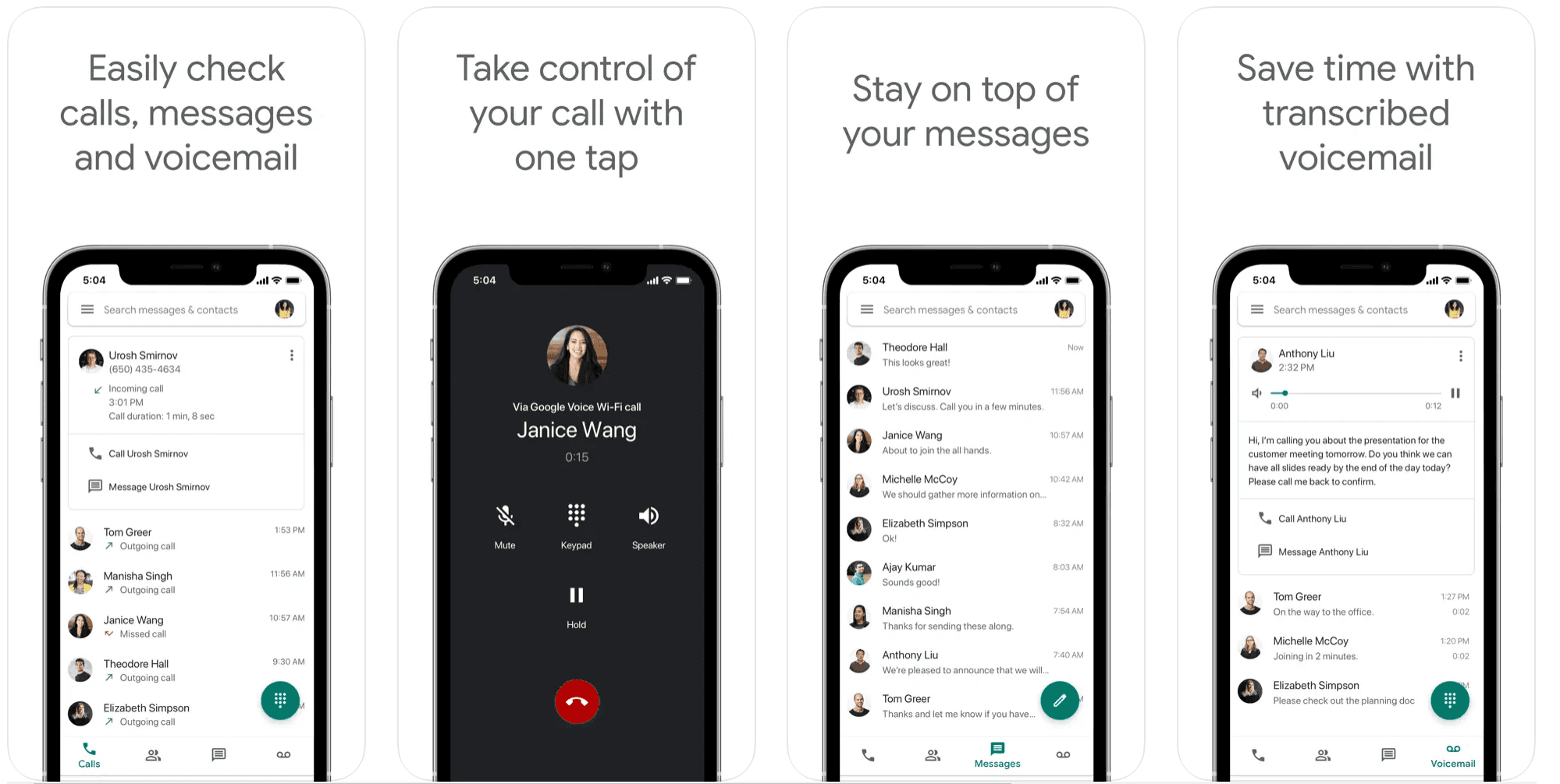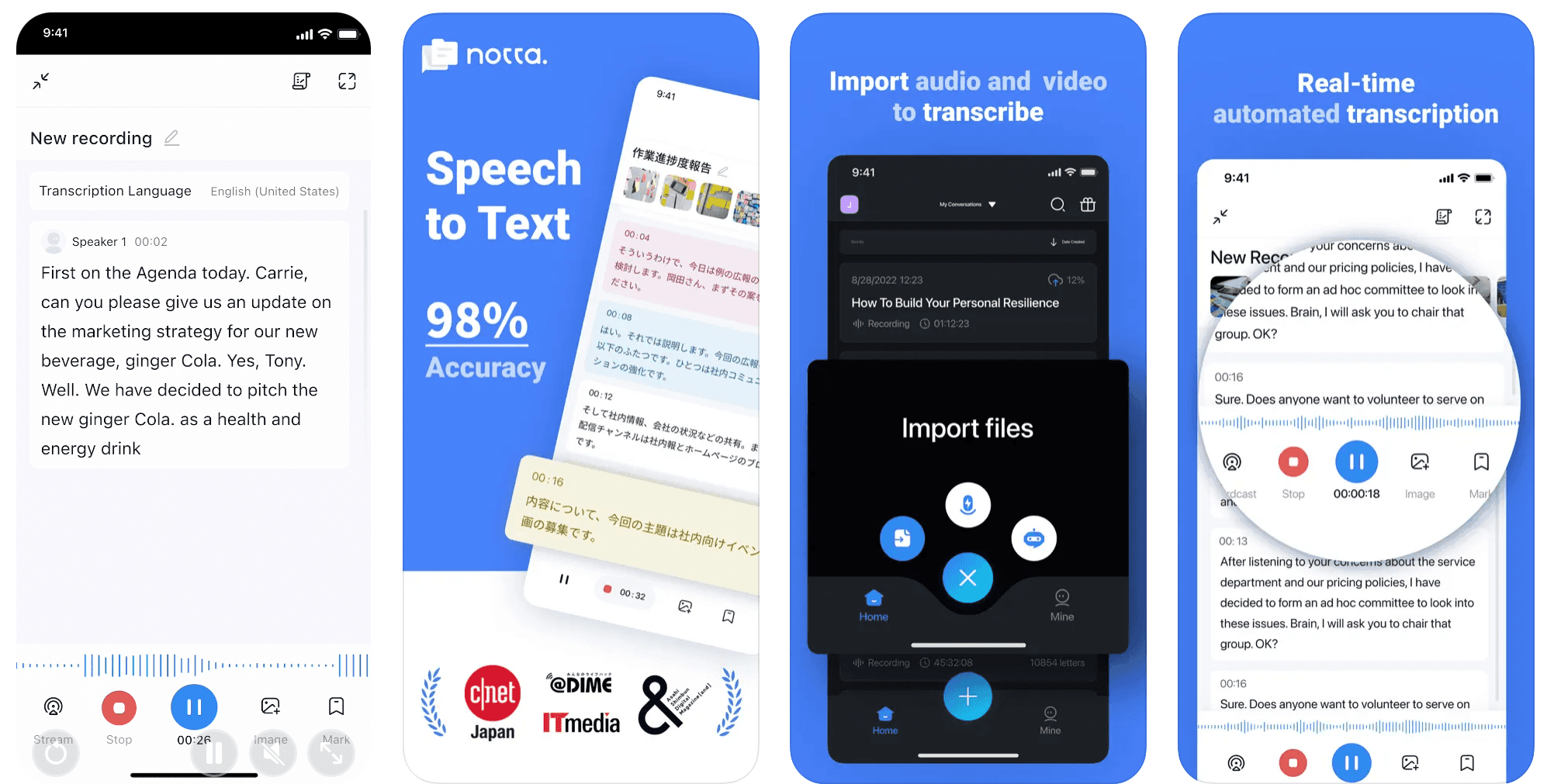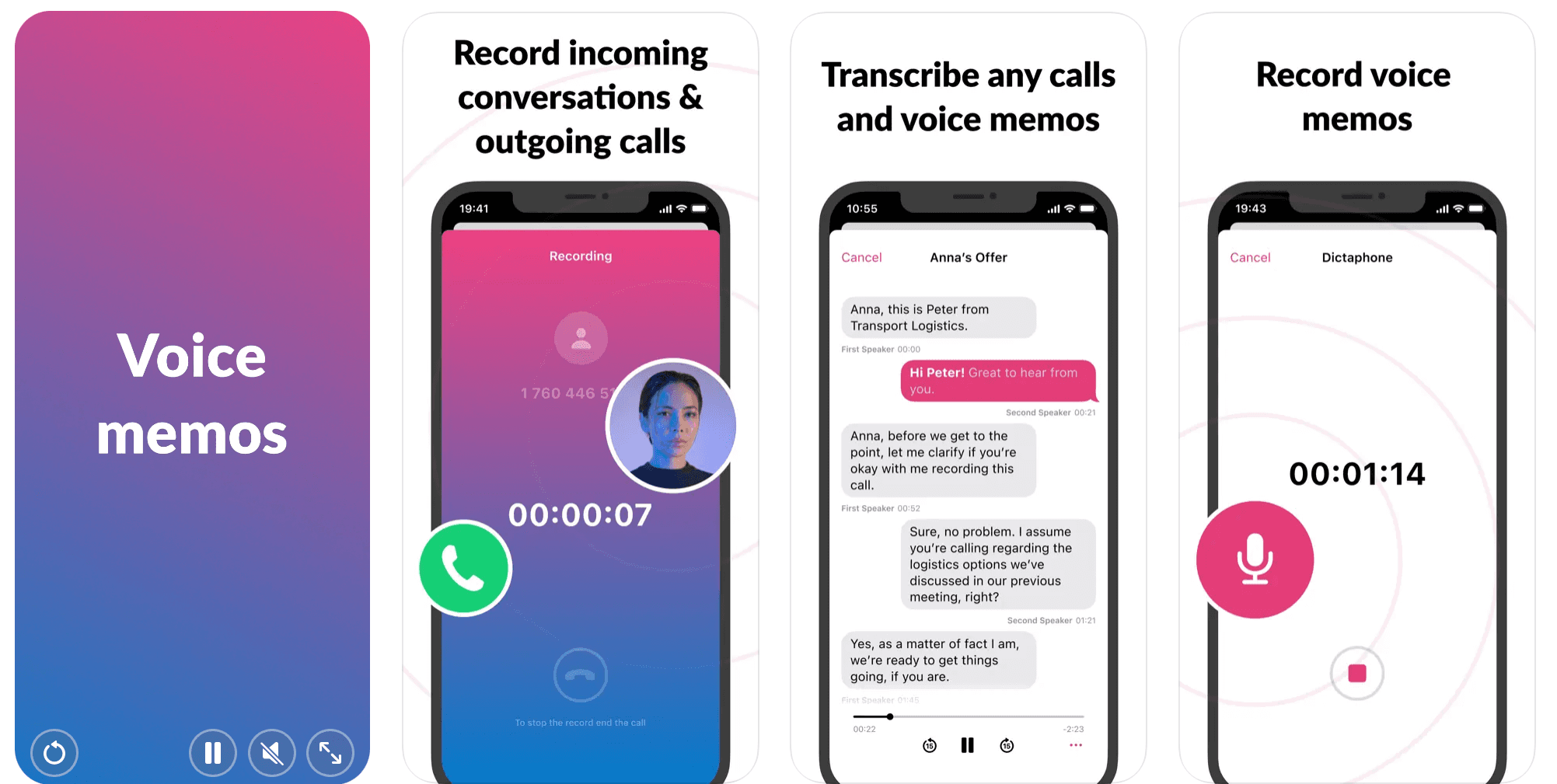Telefoongesprekken opnemen op je iPhone kan voor veel gebruikers een game-changer zijn. Of je nu een journalist bent die interviews vastlegt om ze nauwkeurig te kunnen citeren, een student die belangrijke telefooncolleges of groepssessies opslaat of een bedrijfseigenaar die klantgesprekken en vergaderingen documenteert, het begrijpen van telefoongesprekken opnemen is essentieel. In 2025 is dit proces toegankelijker dan ooit, omdat iPhones met iOS 18+ nu ingebouwde functies ondersteunen om telefoongesprekken opnemen en transcripties genereren.
Maar voor degenen die meer flexibiliteit, cloudopslag of geavanceerde AI-transcriptietools nodig hebben, blijven apps van derden een van de beste opties voor gespreksopname. In dit artikel behandelen we praktische tips voor gespreksopnameverkennen de beste apps voor het opnemen van gesprekken voor iPhone in 2025, bespreken de juridische overwegingen en benadrukken waarom het opnemen van gesprekken zo waardevol is in verschillende gebruikssituaties.
Inhoudsopgave
- Overzicht van beste belrecorder-apps
- Is het legaal om telefoongesprekken op te nemen?
- Wat maakt een app voor gespreksopname goed?
- Lijst van de 9 Beste Gespreksrecorder Apps
- Veelgestelde vragen over het opnemen van telefoongesprekken
Overzicht van beste belrecorder-apps
Hier is een kort overzicht van de beste apps voor het opnemen van gesprekken op iPhone (en sommige die ook via het web of Android werken). We hebben hun basiscompatibiliteit, prijs en opvallendste functie op een rijtje gezet:
| Gespreksrecorder | Compatibiliteit | Prijzen (USD) | Beste eigenschap |
| VOMO AI (⭐ #1 Pick) | iOS-app, webbrowser | Gratis basis; Premium ~$19.99/mo of $99/jr | AI transcribeert en vat gesprekken samen in meer dan 50 talen |
| TapeACall | iOS, Android | 7 dagen gratis proberen; daarna $9.99/mo of $59.99/jr | Onbeperkte gespreksopnameduur |
| Rev Gespreksrecorder | iOS (alleen Amerikaanse nummers) | Gratis (geen advertenties of beperkingen) | Volledig gratis opnemen van gesprekken in twee richtingen |
| Google stem | iOS, Android, Web | Gratis (persoonlijk gebruik); zakelijke plannen vanaf ~$10/mo | Gratis en eenvoudig inkomende gesprekken opnemen |
| Notta | iOS, Android, Web | Gratis proefabonnement; Betaalde abonnementen vanaf ~$8.17/mo | Live transcriptie van gesprekken naar tekst |
| Kubus gespreksrecorder ACR | iOS, Android | Gratis proefversie; Premium ~$49,99/jr op iOS (Android ~$19,99/jr) | Telefoon- en VoIP-gesprekken opnemen (volledige functies op Android) |
| Call Recorder iCall | iOS | 3 dagen gratis proberen; ~$7.99/week of $49.99/jr | Opnemen met één tik voor inkomende en uitgaande gesprekken |
| Gespreksopname door NoNotes | iOS | Gratis 20 min/maand; daarna ~$10/mo (of ~$8/mo op jaarbasis) | Gespreksopname met optionele menselijke transcriptieservice |
| Druk gewoon op Record | iOS, macOS (Apple Watch) | $4,99 eenmalig (geen gratis versie) | Ultrasimpele voicerecorder met ondersteuning voor Siri & Watch |
Is het legaal om telefoongesprekken op te nemen?
De legaliteit van het opnemen van telefoongesprekken hangt af van waar je bent. In de Verenigde Staten verschillen de wetten per staat. De federale wetgeving en veel staten staan opnemen toe zolang ten minste één gesprekspartner toestemming geeft (bekend als "toestemming van één partij".), maar sommige staten vereisen alle partijen in het gesprek om toestemming te geven. Dat betekent dat in een staat met "toestemming van alle partijen" zoals Californië, zowel jij als de andere persoon of personen ermee moeten instemmen dat het gesprek wordt opgenomen, terwijl in een staat met "toestemming van één partij" alleen jij toestemming kunt geven (dus je hoeft het wettelijk niet aan de andere persoon te vertellen).
Controleer altijd de wetten van uw staat voordat u een gesprek opneemt. Bij twijfel is het het beste om de andere partij te informeren en toestemming te vragen om op te nemen. Veel app's voor het opnemen van gesprekken laten een waarschuwingstoon of bericht horen als dat nodig is, of je kunt voor de zekerheid gewoon zeggen: "Ik wil dit gesprek opnemen, vind je dat goed?". (Google Voice kondigt bijvoorbeeld aan beide partijen aan wanneer het begint met het opnemen van een inkomend gesprek). Als iemand geen toestemming geeft, mag je het gesprek niet opnemen. Door eerlijk te zijn, houd je je niet alleen aan de wet, maar ben je ook beleefd.
Wat maakt een app voor gespreksopname goed?
Niet alle gespreksopname-apps zijn gelijk. Bij het beoordelen van de beste apps voor gespreksopname voor iPhone (of elk ander platform), moet je rekening houden met deze belangrijke criteria:
- Duidelijk geluidskwaliteit: De app moet het volgende vastleggen helder, duidelijk geluid voor beide kanten van het gesprek. Dit is cruciaal zodat je de opname later kunt begrijpen en gebruiken. De beste apps gebruiken vaak ruisonderdrukking of verbeteren het geluid om ervoor te zorgen dat stemmen verstaanbaar zijn, zelfs onder minder ideale omstandigheden.
- Gebruiksgemak: Zoek naar een intuïtieve interface die het starten en stoppen van opnames eenvoudig maakt. Je wilt niet midden in een belangrijk gesprek met ingewikkelde stappen zitten klungelen. Met de beste apps kun je met één tik of automatisch opnemen en heb je eenvoudig toegang tot opgeslagen opnames.
- Cloudopslag en delen: Goede apps voor het opnemen van gesprekken bieden ingebouwde manieren om opnames op te slaan of er een back-up van te maken in de cloud (bijv. iCloud, Google Drive, Dropbox). Dit zorgt ervoor dat je belangrijke gesprekken niet kwijtraakt en dat je ze vanaf elk apparaat kunt bekijken. Eenvoudige opties voor delen (e-mail, berichten, etc.) zijn een pluspunt als je een gespreksopname naar iemand wilt sturen.
- Geavanceerde functies: Bedenk welke extra functies je nodig hebt. Sommige moderne apps bieden automatische transcriptie en zelfs door AI gegenereerde samenvattingen van je gesprekken, waarbij audio wordt omgezet in doorzoekbare tekst en belangrijke punten. Dit kan een enorme tijdsbesparing zijn voor het nakijken van vergaderingen of interviews. Andere integreren met diensten zoals Siri/Shortcuts of bieden bewerkings-, tagging- en organisatietools voor het beheren van veel opnames.
- Tools voor wettelijke naleving: Aangezien de wetten verschillen, kan een goede app functies bevatten die je helpen om legaal te blijven. Een app kan bijvoorbeeld een geautomatiseerde melding aan andere partijen afspelen of je verplichten om voor elke opname te bevestigen dat je toestemming hebt. Hoewel dit niet strikt noodzakelijk is, kunnen deze functies nuttig zijn als geheugensteuntje voor verantwoord gebruik.
Kortom, de beste app voor het opnemen van gesprekken is er een die past bij je specifieke behoeften - of dat nu eersteklas audio is voor professionele interviews, AI-transcripties voor het snel maken van aantekeningen, of eenvoudige betrouwbaarheid voor alledaagse persoonlijke gesprekken.
Lijst van de 9 Beste Gespreksrecorder Apps
Laten we nu eens duiken in de 9 beste apps voor het opnemen van gesprekken voor iPhone in 2025. Al deze apps zijn compatibel met iOS (sommige werken ook via het web of hebben Android-versies). We bekijken het overzicht van elke app en de belangrijkste details zoals functies, voor- en nadelen, prijzen en systeemcompatibiliteit.
VOMO AI
VOMO AI verdient de toppositie op onze lijst dankzij zijn krachtige AI-modellen en veelzijdigheid. VOMO is niet alleen een gespreksrecorder, het is een AI-assistent die spraak omzet in tekst en audio naar tekst, transcriberen en samenvatten van je gesprekken, spraakmemo's of dictaat in bruikbare AI-vergadernotities. Nadat je een telefoongesprek hebt opgenomen (of een opname hebt geüpload), krijg je direct een schriftelijk transcript en een door AI gegenereerde samenvatting van de belangrijkste punten en actiepunten. Voor journalisten, studenten of zakenmensen die gesprekken moeten nabespreken, is dit een revolutie.
In tegenstelling tot traditionele gespreksrecorders ligt de kracht van VOMO in wat er na het gesprek gebeurt: betekenis geven aan de informatie. Het ondersteunt meer dan 50 talen voor transcriptie, waaronder Spaans, Frans, Chinees en vele andere talen buiten het Engels. De transcripties zijn zeer nauwkeurig dankzij geavanceerde AI-modellen voor spraakherkenning en bevatten functies zoals sprekeridentificatie (wie zei wat) en een "Ask AI"-zoekfunctie. Met deze functie kun je vragen stellen over het gesprek, zoals "Wat zijn de volgende stappen die zijn besproken?", en VOMO vindt het antwoord direct uit het transcript, of het nu gaat om gesprekken, video naar tekstof zelfs YouTube transcripties.
Hoe neemt VOMO gesprekken op? Er zijn een paar manieren:
- Via luidspreker: Je kunt VOMO gebruiken op een tweede apparaat (of zelfs op hetzelfde apparaat in luidsprekerstand) om het geluid van een gesprek op te nemen. Zet bijvoorbeeld je iPhone-gesprek op de luidspreker en druk op opnemen in de VOMO-app (of webinterface) op een ander apparaat om beide kanten op te nemen. Deze methode zorgt ervoor dat je de audio in VOMO krijgt voor real-time transcriptie.
- Opnamen uploaden: Je kunt ook een gesprek opnemen met een andere app of service en dan het audiobestand uploaden naar VOMO. VOMO zal het dan voor je transcriberen en analyseren. Dit is handig als je de nieuwe iOS 18.1 ingebouwde recorder of een externe recorder gebruikt - voer het bestand daarna gewoon in VOMO in.
Belangrijkste kenmerken:
- AI live transcriptie: Converteert spraak naar tekst tijdens het gesprek of direct erna. VOMO's transcripties zijn zeer nauwkeurig, zelfs voor lange gesprekken, zonder tijdsbeperkingen voor de opnameduur.
- AI-samenvatting & slimme notities: Genereert automatisch een samenvatting met belangrijke details en actiepunten van het gesprek. Geweldig om snel een vergadering door te nemen.
- Stel AI-vragen: Je kunt het transcript van het gesprek opvragen (als een mini-zoekmachine voor je gesprek) om specifieke informatie op te halen.
- Cloudopslag en toegang voor meerdere apparaten: Alle opnames en transcripties worden veilig opgeslagen op je VOMO-cloudaccount. Je kunt ze openen op je iPhone of via de webinterface van VOMO op een computer.
- Taalondersteuning: Transcribeer gesprekken in meer dan 50 talen - ideaal voor internationale bedrijven of talenstudenten.
- Integratie met opnames: Importeer eenvoudig audio van andere bronnen (zoals Gesproken memo's of YouTube-video's) om te transcriberen in VOMO.
Voordelen:
- Geen tijdslimieten op opnames of transcriptielengte - kunnen korte chats of vergaderingen van meerdere uren even goed aan.
- Rijke inzichten Dankzij samenvattingen en AI Q&A bespaar je tijd bij het doorzoeken van audio.
- Cross-platform toegankelijkheid: Bekijk en deel je transcripties en audio naadloos op het web of je iOS-apparaat.
- Voortdurend verbeterde AI: Als AI-gerichte tool worden de functies van VOMO regelmatig bijgewerkt (zoals nieuwe talen of betere samenvattingen).
Minpunten:
- Vereist een opnamemethode: VOMO zelf start de gespreksopname niet via de telefoonlijn. Je gebruikt de speakerphone of een andere gespreksrecorder en gebruikt vervolgens VOMO voor de transcriptie. (Op Android kan VOMO gesprekken direct opnemen; op iPhone maakt het gebruik van de genoemde methoden).
- Internet vereist voor AI-functies: Je hebt een internetverbinding nodig om de transcriptie en AI-functies te verwerken (aangezien het zware AI-werk in de cloud wordt gedaan).
Prijzen: VOMO AI is gratis te downloaden en biedt een gratis basisplan om de functies uit te proberen. Voor volledige mogelijkheden is een abonnement nodig: Premium-plannen beginnen rond $9,99 per maand of ongeveer $71,99 per jaar bij jaarlijkse facturering. Het abonnement geeft recht op onbeperkte transcriptieminuten en alle AI-functies. (Er is ook een weekabonnement van ongeveer $7,99 voor kortetermijngebruik).
Systeemcompatibiliteit: VOMO is verkrijgbaar als iOS-app (iPhone/iPad) en ook toegankelijk via elke webbrowser op VOMO.ai. (Ondersteuning voor Android: Hoewel we ons hier richten op iOS, kunnen Android-gebruikers de transcripties bekijken via de webapp als ze audio hebben om te uploaden, maar er is nog geen speciale Android-app (vanaf 2025).
TapeACall
Als het gaat om eenvoudig gesprekken opnemen op een iPhone, TapeACall is een naam die vaak valt - en met goede reden. TapeACall is al jaren een van de populairste apps voor het opnemen van iPhone gesprekken. Het werkt door gebruik te maken van een drieweg gesprek samenvoeg systeem: wanneer je wilt opnemen, belt de app zijn speciale opnamelijn en voegt deze samen met je gesprek, waardoor het gesprek effectief wordt vastgelegd. Deze slimme workaround omzeilt de normale beperkingen van de iPhone door gebruik te maken van de conference call mogelijkheid van je provider.
Overzicht: TapeACall is geweldig voor gebruikers die een betrouwbaar, geen franjes recorder voor telefoongesprekken. Je kunt opnemen zowel inkomende als uitgaande gesprekken. Voor uitgaand, open je de app, druk je op opnemen, dan bel je de persoon - TapeACall zal verbinding maken met zijn service en beginnen met opnemen zodra je samenvoegt. Voor inkomend, zet je de beller kort in de wacht, open TapeACall en druk op opnemen om de samenvoeging te maken. Het klinkt een beetje ingewikkeld, maar in de praktijk gaat het vrij snel en de app geeft aanwijzingen op het scherm.
Belangrijkste kenmerken:
- Onbeperkte opnameduur: Met TapeACall kunt u opnemen onbeperkte duur gesprekken - of het nu gaat om een gesprek van 2 minuten of een interview van 2 uur. Er zijn geen limieten zolang je een actief abonnement hebt.
- Cloudopslag en delen: Het biedt opties om Opnamen opslaan in de cloud diensten of delen via e-mail, sms, enz. Je kunt opnames ook downloaden naar je computer. Veel professionals gebruiken dit om gesprekken te archiveren.
- Transcriptiediensten: TapeACall biedt een extra transcriptieservice (tegen extra kosten) om je gespreksaudio om te zetten naar tekst, wat handig kan zijn als je een schriftelijke kopie nodig hebt.
- Gebruiksgemak: De interface is eenvoudig - één grote rode knop om de opname te starten. Het bevat ook zelfstudieprompts om beginnende gebruikers door het samenvoegproces te leiden.
Voordelen:
- Wijd en zijd vertrouwd: Het is een gevestigde app met een staat van dienst, dus je kunt erop vertrouwen dat hij consistent werkt.
- Neemt beide kanten duidelijk op: Omdat het een derde lijn gebruikt, vangt het zowel jou als de andere beller op via de telefoonlijn (niet via speakerphone audio). De geluidskwaliteit is over het algemeen erg helder.
- Geen advertenties of kosten per minuut: Met de betaalde versie kun je onbeperkt opnemen zonder advertenties. Je hoeft je geen zorgen te maken dat je minuten opraken.
- Beschikbaar op meerdere platforms: TapeACall is op iOS en ook op Android, wat handig is als je van apparaat wisselt.
Minpunten:
- Kosten abonnement: Het vereist een betaald abonnement voor volledig gebruik (na een gratis proefperiode). Sommige gebruikers vinden het een beetje prijzig als ze slechts af en toe opnames nodig hebben.
- Instellingen voor elk gesprek: Je moet er wel aan denken om de opname te starten en gesprekken samen te voegen, wat een paar extra seconden kost. Als je vergeet de app te starten voor een gesprek, kun je dat gesprek niet terughalen.
- Afhankelijk van de ondersteuning voor 3-weg bellen: Als je mobiele abonnement of provider geen 3-weg conferentiegesprekken ondersteunt (zeer zeldzaam, maar sommige prepaid abonnementen niet), zal de app niet werken. Je hebt ook een goede mobiele ontvangst nodig om de derde lijn te verbinden.
Prijzen: TapeACall biedt een 7 dagen gratis proberen voor nieuwe gebruikers. Daarna is het op abonnementsbasis: ruwweg $9,99 per maand of $59,99 per jaar voor de Pro-service. Veel gebruikers kiezen voor het jaarplan als ze veel gesprekken verwachten, omdat dit de maandelijkse kosten halveert. Met deze prijs kun je onbeperkt opnames maken. (Vroeger was er een "Lite" versie waarmee je kon opnemen maar alleen een kort fragment kon beluisteren tenzij je betaalde; het huidige model moedigt echter aan om de proefversie te gebruiken en je vervolgens te abonneren voor volledige toegang).
Systeemcompatibiliteit: TapeACall werkt op iOS (iPhone). Er is ook een TapeACall-app voor Android met vergelijkbare functionaliteit. Merk op dat het op de iPhone iOS 13 of nieuwer vereist en het spraaknetwerk van je telefoon gebruikt (het werkt niet met alleen bellen via Wi-Fi omdat het de functie voor carrierconferenties nodig heeft).
Rev Gespreksrecorder
Als je een volledig gratis manier om gesprekken op je iPhone op te nemen, Rev Gespreksrecorder is de beste optie. Rev staat bekend als een transcriptiebedrijf, maar hun iPhone Call Recorder app wordt gratis aangeboden - zonder lengtebeperkingen of abonnementen - omdat ze hopen dat je daarna (betaalde) transcriptie zult gebruiken. Zelfs als je geen transcripties nodig hebt, kan de Rev Call Recorder app zelf onbeperkt gebruikt worden zonder kosten, wat het onderscheidt van de meeste concurrenten.
Overzicht: Rev Call Recorder is zeer gebruiksvriendelijk. Het gebruikt ook een 3-weg oproepsysteem om op te nemen, vergelijkbaar met TapeACall. Het verschil is alles is gratisJe kunt inkomende en uitgaande gesprekken opnemen, zoveel als je wilt, en de opnames worden opgeslagen zodat je ze kunt openen en delen. Er zijn ook geen advertenties die de interface verstoren.
Wanneer je Rev voor het eerst instelt, zal het controleren of je een Telefoonnummer VSomdat het momenteel alleen werkt met +1 Amerikaanse nummers (dat is een belangrijke beperking - als je niet belt vanaf een Amerikaanse telefoon, wordt het niet geactiveerd). Eenmaal ingesteld, om een uitgaand gesprek op te nemen, open je de app, tik je op opnemen en draai je het nummer (de app voegt samen in de opnamelijn van Rev). Voor inkomende gesprekken kun je het gesprek ook samenvoegen met de Rev-lijn door de beller in de wacht te zetten en het nummer van Rev te draaien.
Belangrijkste kenmerken:
- Echt onbeperkt gratis opnemen: Geen maandelijkse limieten, geen proefperiode - je kunt gesprekken van elke lengte opnemen zonder te betalen.
- Audio van hoge kwaliteit: Rev levert duidelijke opnames van beide kanten. Omdat de service gekoppeld is aan hun transcriptiebedrijf, is kwaliteit belangrijk voor hen. Gebruikers melden dat de audioweergave erg goed is.
- Gemakkelijk delen en exporteren: Je kunt opnames direct vanuit de app delen via e-mail of zelfs sms. Je kunt ook download de MP3 van het gesprek naar je computer of upload naar cloud-opslag.
- Transcriptie op aanvraag: Als je een geschreven transcriptie wilt, kun je op een knop tikken om een professionele menselijke transcriptie van Rev aan te vragen (dit is betaald, meestal $1,50 per minuut of zo). Dit is volledig optioneel - de app dwingt het niet af.
Voordelen:
- Helemaal gratis: De prijs is moeilijk te overtreffen. Voor budgetbewuste gebruikers of gebruikers die slechts af en toe iets willen opnemen, is Rev een fantastische keuze.
- Geen advertenties, geen watermerken: De app irriteert je niet met advertenties en beperkt het afspelen niet. Het is een schone ervaring.
- Betrouwbare opname: Het verwerkt zowel inkomende als uitgaande gesprekken betrouwbaar. Veel studenten en professionals gebruiken Rev om interviews en onderzoeksgesprekken op te nemen zonder problemen.
- Veilige back-up: Opnames worden opgeslagen in de cloud onder je account (en op het apparaat), dus je raakt ze niet kwijt, zelfs niet als je je telefoon verliest.
Minpunten:
- Alleen VS: U moet een Amerikaans telefoonnummer hebben om Rev te gebruiken. Het kan ook alleen Amerikaanse nummers bellen. Dus als je internationale gesprekken wilt opnemen, werkt dit misschien niet.
- Geen live transcriptie of AI-functies: De app zelf transcribeert niet, tenzij je betaalt voor de menselijke transcribenten van Rev. Het mist de AI toeters en bellen van iets als VOMO of Notta. Het is een eenvoudige recorder.
- Afhankelijk van 3-weg bellen: Net als andere vergelijkbare apps moet je gesprekken samenvoegen. Als je vaak gesprekken ontvangt die je niet kunt voorspellen, kan het lastig zijn om de recorder altijd op tijd toe te voegen.
Prijzen: Gratis. Er zijn geen gebruikskosten voor het opnemen van gesprekken met Rev. De enige kosten zijn als je ervoor kiest om transcripties aan te schaffen (wat geheel optioneel is en niet nodig is voor de opnamefunctionaliteit). Transcriptie, indien gewenst, wordt in rekening gebracht per minuut audio - maar nogmaals, je kunt dat negeren als je alleen de audiobestanden wilt.
Systeemcompatibiliteit: Rev Call Recorder is beschikbaar voor iOS (iPhone). Je kunt het downloaden in de App Store. (Er is geen Android-versie beschikbaar, omdat Android andere opties voor gespreksopname heeft). Omdat het gebonden is aan Amerikaanse nummers, moet je ook in de VS zijn (of op zijn minst een +1-nummer hebben) om het te laten werken.
Google stem
Google stem is geen app voor het opnemen van gesprekken, maar een gratis dienst van Google die toevallig een ingebouwde gespreksopnamefunctie voor inkomende gesprekken - waardoor het voor sommige gebruikers een handige optie is. Als je in de VS bent, kun je Google Voice gebruiken om een gratis tweede telefoonnummer te krijgen en gesprekken en sms'jes te beheren. Een van de functies is de mogelijkheid om inkomende gesprekken op te nemen door op een knop op het toetsenbord te drukken.
Overzicht: Om Google Voice te gebruiken om op te nemen, heb je eerst een Google Voice-nummer nodig (gratis in te stellen met je Google-account). Je kunt het koppelen aan het nummer van je iPhone. Als iemand je Google Voice-nummer belt, kun je opnemen in de Google Voice-app (of laten doorschakelen naar je iPhone). Tijdens een inkomend gesprek druk je gewoon op 4 op de draaiknop en Google Voice kondigt aan iedereen aan de lijn "Dit gesprek wordt nu opgenomen". Vervolgens wordt de rest van het gesprek opgenomen.
Na het gesprek wordt het audiobestand opgeslagen in je Google Voice voicemail inbox, waar je het kunt beluisteren of downloaden.
Belangrijkste kenmerken:
- Gratis inkomende gespreksopname: Er zijn geen kosten verbonden aan het gebruik van de opnamefunctie. Het is volledig gratis voor persoonlijk gebruik.
- Automatische aankondiging: Google Voice zorgt voor juridische kennisgeving door de opname aan te kondigen, zodat het voor alle partijen duidelijk is dat het gesprek wordt opgenomen. (Dit is een voordeel voor naleving van de wet, maar een nadeel als je een meer discrete opname wilt).
- Eenvoudige activering: Druk gewoon op "4" - geen gesprekken samenvoegen of meerdere apps gebruiken. Het is heel eenvoudig als je wordt gebeld via Google Voice.
- Online toegang: Je opgenomen gesprekken zijn beschikbaar in de Google Voice-app en ook via de Google Voice-website op je computer. Dit maakt het gemakkelijk om ze op te slaan of te delen als dat nodig is.
Voordelen:
- Volledig gratis oplossing: Als je slechts af en toe moet opnemen, vooral inkomende gesprekken, kost dit niets en hoef je je geen zorgen te maken over een trial of abonnement.
- Geen extra apps nodig (behalve Google Voice): Veel mensen gebruiken Google Voice al als een tweede nummer of voor voicemail; de opnamefunctie is al ingebouwd.
- Beveiligde opslag door Google: De opnames worden opgeslagen op de servers van Google onder jouw account, wat behoorlijk betrouwbaar is. Je kunt ze op elk moment downloaden.
- Wettelijk transparant: De automatische aankondiging zorgt ervoor dat je niet in overtreding bent met de wetten voor toestemming van twee partijen, tenminste voor deze gesprekken.
Minpunten:
- Alleen inkomende gesprekken: Google Voice neemt uitgaande gesprekken niet op die je vanaf je iPhone maakt. Dit is een grote beperking - het werkt alleen als je ontvangen een gesprek via je Google Voice nummer. Als je voornamelijk gesprekken moet opnemen die je uitbelt, is dit niet de tool.
- Aankondiging kan niet worden uitgeschakeld: De hoorbare "opname"-melding kan niet worden uitgeschakeld. Als u liever in stilte opneemt (in situaties met toestemming van één partij), doet Google Voice dat niet. De andere partij wordt altijd gewaarschuwd.
- Hiervoor moet je een Google Voice-nummer gebruiken: Mensen moeten je Google Voice-lijn bellen om deze functie te kunnen gebruiken. Dat betekent dat je misschien een ander nummer moet opgeven dan je hoofdnummer op je iPhone, of dat je doorschakelen via Google Voice moet instellen. Het voegt een laag complexiteit toe als je het nog niet gebruikt.
- Basisfunctionaliteit: Geen fancy functies zoals transcriptie (afgezien van Google's automatische voicemail transcriptie die niet erg nauwkeurig is voor gesprekken) of bewerken. Het is gewoon opnemen/afspelen.
Prijzen: Gratis voor persoonlijk gebruik. Google Voice als dienst is gratis voor particulieren (met enkele kosten voor internationale gesprekken). De functie voor het opnemen van gesprekken kost niets. (Google Voice voor bedrijven heeft betaalde abonnementen, maar die zijn niet nodig voor basisfuncties zoals gespreksopname op persoonlijke accounts).
Systeemcompatibiliteit: Google Voice heeft een iOS-app die je op je iPhone gebruikt. Het werkt ook op Android en op het web. De opnamefunctie werkt vanaf elk telefoontoestel dat gebruikmaakt van de Google Voice-service (in ons geval de iPhone-app). Denk eraan dat de opnamefunctie alleen in de VS werkt. Zorg ervoor dat je de nieuwste Google Voice-app uit de App Store hebt.
Notta
Notta is een andere AI-gestuurde opname-app, vergelijkbaar met VOMO. Het is een cross-platform tool die audio in realtime kan opnemen en transcriberen. We hebben Notta in deze lijst vanwege zijn robuuste transcriptiemogelijkheden en ondersteuning voor meerdere platformen, waaronder iPhone. Notta is eigenlijk gepositioneerd als een "vergaderrecorder" en transcriber, maar je kunt het ook aanpassen voor telefoongesprekken (met een beetje een workaround).
Overzicht: De kracht van Notta ligt in het direct omzetten van spraakconversaties naar tekst. Het ondersteunt 50+ talen en geeft je een live transcript terwijl je opneemt. Voor telefoongesprekken maakt Notta niet direct gebruik van de telefoonapp; in plaats daarvan kun je, net als bij VOMO, een tweede apparaat gebruiken of het gesprek op luidspreker zetten terwijl je opneemt met Notta. Dit betekent dat Notta het gesprek via de microfoon opneemt en in realtime transcribeert. Je kunt Notta ook gebruiken om VoIP-gesprekken op te nemen via zijn integraties (Notta kan integreren met Zoom, Google Ontmoeten, enz., maar voor een standaard telefoongesprek is de luidspreker de manier).
Na de opname heb je zowel de audiobestand en de transcript opgeslagen in de cloud van Notta. Je kunt het transcript doorzoeken op trefwoorden, wat erg handig is als je lange opnames hebt en specifieke details wilt vinden.
Belangrijkste kenmerken:
- Real-time transcriptie: Zodra je begint met opnemen, begint Notta met het transcriberen van het gesprek. Je kunt de tekst zien verschijnen terwijl mensen praten. Dit transcript kan worden bewerkt, geëxporteerd en gedeeld.
- Ondersteuning voor meerdere talen: Meer dan 50 talen worden ondersteund voor transcriptie (Engels, Spaans, Mandarijn, Japans, noem maar op). Het is geweldig voor meertalige vergaderingen of om te leren.
- AI-samenvatting (Pro-functie): Notta biedt een door AI gegenereerde samenvatting van je gesprek of vergadering. De belangrijkste punten en actiepunten worden er automatisch uitgehaald.
- Cloudsynchronisatie en -export: Alle opnames en teksten worden opgeslagen in je Notta-account, toegankelijk via iOS, Android of het web. Je kunt transcripties exporteren als tekst-, PDF- of Word-documenten en audio exporteren naar diensten als Google Drive.
- Integraties: Notta kan inhaken op bepaalde apps en diensten. De app heeft bijvoorbeeld een functie om Zoom-vergaderingen op te nemen en te transcriberen met een directe integratie. Voor telefoongesprekken is de integratie niet direct, maar het toont de focus van de app op verschillende use cases.
Voordelen:
- Nauwkeurigheid van transcripties: Notta staat erom bekend dat de conversie van spraak naar tekst heel nauwkeurig is, dankzij sterke AI. Dit betekent dat je gespreksopnames volledig doorzoekbaar en leesbaar worden.
- Veelzijdig gebruik: Je kunt Notta voor meer gebruiken dan alleen gesprekken - vergaderingen, lezingen, persoonlijke spraaknotities, enz. Het is een multifunctionele recorder op je telefoon en computer.
- Veilige cloud-opslag: Opnames worden opgeslagen in een persoonlijke werkruimte. Je raakt ze niet snel kwijt en kunt ze overal bekijken.
- Identificatie van de spreker: Als er meerdere mensen aan het woord zijn, probeert Notta de verschillende sprekers te labelen in het transcript (wat handig kan zijn voor interviews of groepsgesprekken).
Minpunten:
- Vereist workarounds voor oproepen: Omdat Notta niet van nature kan inpluggen in het geluid van telefoongesprekken op de iPhone, heb je de methode met twee apparaten of een luidsprekertelefoon nodig, wat minder handig kan zijn. Dit is een vergelijkbaar nadeel als VOMO en andere transcribers.
- Abonnement voor volledige functies: Hoewel er een gratis niveau is, vereisen de nuttigste functies (langere transcriptie, AI-samenvattingen, meer clouduren) een betaald plan.
- Geen mogelijkheid om gesprekken direct samen te voegen: In tegenstelling tot TapeACall of Rev, kan Notta geen gespreksopname starten door een nummer te kiezen. Het is in principe een audiorecorder/transcriber, geen telefoondienst.
Prijzen: Notta biedt een gratis basisaccount, waarmee je meestal een bepaalde hoeveelheid transcriptie per maand kunt gebruiken (bijvoorbeeld een beperkt aantal minuten). Voor intensief gebruik, betaalde plannen beginnen bij ongeveer $8,17 per maand (jaarlijks gefactureerd) voor een individueel plan, met hogere niveaus voor bedrijven. Bij het Pro-plan (ruwweg $13-15/maand indien maandelijks) krijg je veel meer transcriptietijd en functies. Ze hebben vaak gedifferentieerde plannen (Pro, Business, etc.). Controleer altijd hun meest recente prijzen op hun website, want ze passen hun tarieven af en toe aan. (Het cijfer $8,17/mo komt van een jaarplan met prijzen eind 2024).
Systeemcompatibiliteit: Notta is beschikbaar op iOS, Androiden via elke Webbrowser. Dit betekent dat je het op je iPhone kunt gebruiken en opnames op je laptop kunt bekijken via de webapp, enz. Het is erg cross-platform. Er is ook een Chrome-extensie. In principe reist je Notta-account met je mee op elk apparaat.
Kubus gespreksrecorder ACR
Kubus ACR is een populaire app voor het opnemen van gesprekken die zijn naam vestigde op Android omdat je er niet alleen telefoongesprekken mee kunt opnemen, maar ook VoIP-gesprekken (zoals WhatsApp), Skype, enz.). De ontwikkelaars hebben ook een iOS-versie, waardoor Cube ACR een optie is voor iPhone-gebruikers. Op Android is Cube ACR misschien wel de koning onder de recorders. Op de iPhone is het beperkter (vanwege de beperkingen van iOS), maar het maakt het nog steeds mogelijk om telefoongesprekken op te nemen via een vergelijkbare samenvoegmethode.
Overzicht: Cube Call Recorder op iPhone werkt door een servicenummer te kiezen om op te nemen (zoals TapeACall doet). Je kunt inkomende en uitgaande gesprekken opnemen door samen te voegen met de Cube ACR lijn. Een hoogtepunt: als je ook Android apparaten gebruikt, kan Cube ACR het volgende opnemen alle je apparaten met één oplossing. Op Android-telefoons kan Cube automatisch elk gesprek opnemen en zelfs gesprekken via VoIP-apps direct - iets wat iOS-apps niet kunnen.
Cube ACR promoot zichzelf als een recorder voor meerdere platforms en apps. Een Android-gebruiker kan bijvoorbeeld gesprekken opnemen van gewone telefoonlijnen, WhatsApp, Telegram, enzovoort, allemaal in één app. Op de iPhone krijg je geen VoIP-integratie (iOS sandboxing staat dat niet toe), maar je kunt nog steeds spraakoproepen doen via de iPhone.